クリップボードを拡張してコピペを3倍便利にしてくれるMacアプリ「Paste」。
2015/09/22
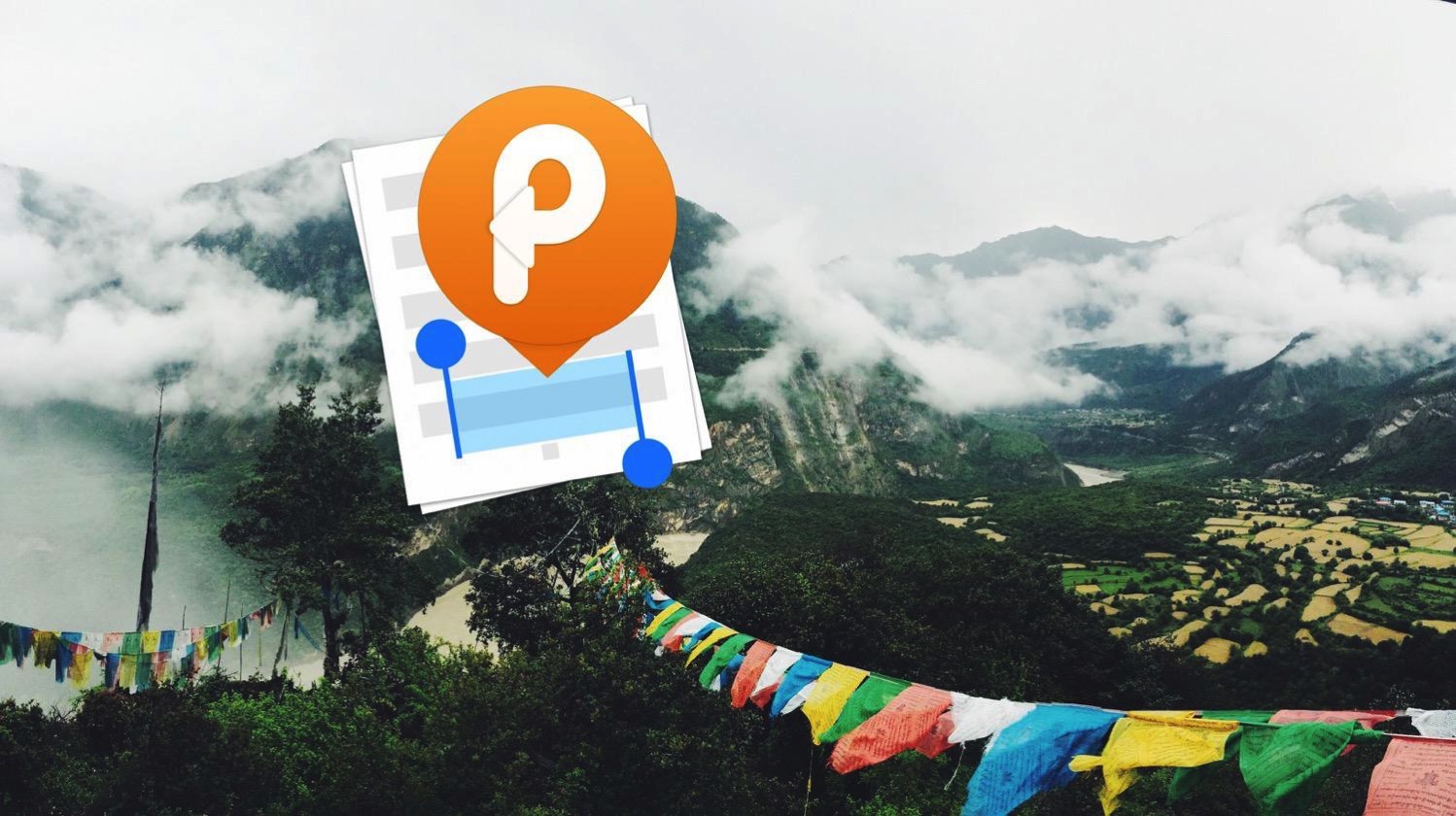
コピペを次のステージへ!
本日も“monograph”をお読みいただきありがとうございます。
PITE.(@infoNumber333)です。
パソコンを買って、一番最初に覚えるショートカットキー不動の第一位、二位は「Control(Command)+C」(コピー)と「Control(Command)+V」(ペースト)で異存はないでしょう。
そんな長年慣れ親しんだ2つのショートカット、あなたはちゃんと使いこなしていますか?
まさかあなたは2つ以上のコピペしたい文章があった時、「コピーしてペースト→コピーしてペースト」という二度手間三度手間を繰り返してはいませんか?
もしまだあなたがキーボードの使い方を習った頃と同じコピペを繰り返しているのであれば、そろそろ一歩進んだコピペの世界に足を踏み入れてみるべきでしょう。
昔よりも今のあなたはきっと数倍、パソコンというデバイスを使いこなしているはずです。ならば、コピペももっともっと便利に使ってみませんか?
クリップボード拡張Macアプリ「Paste」
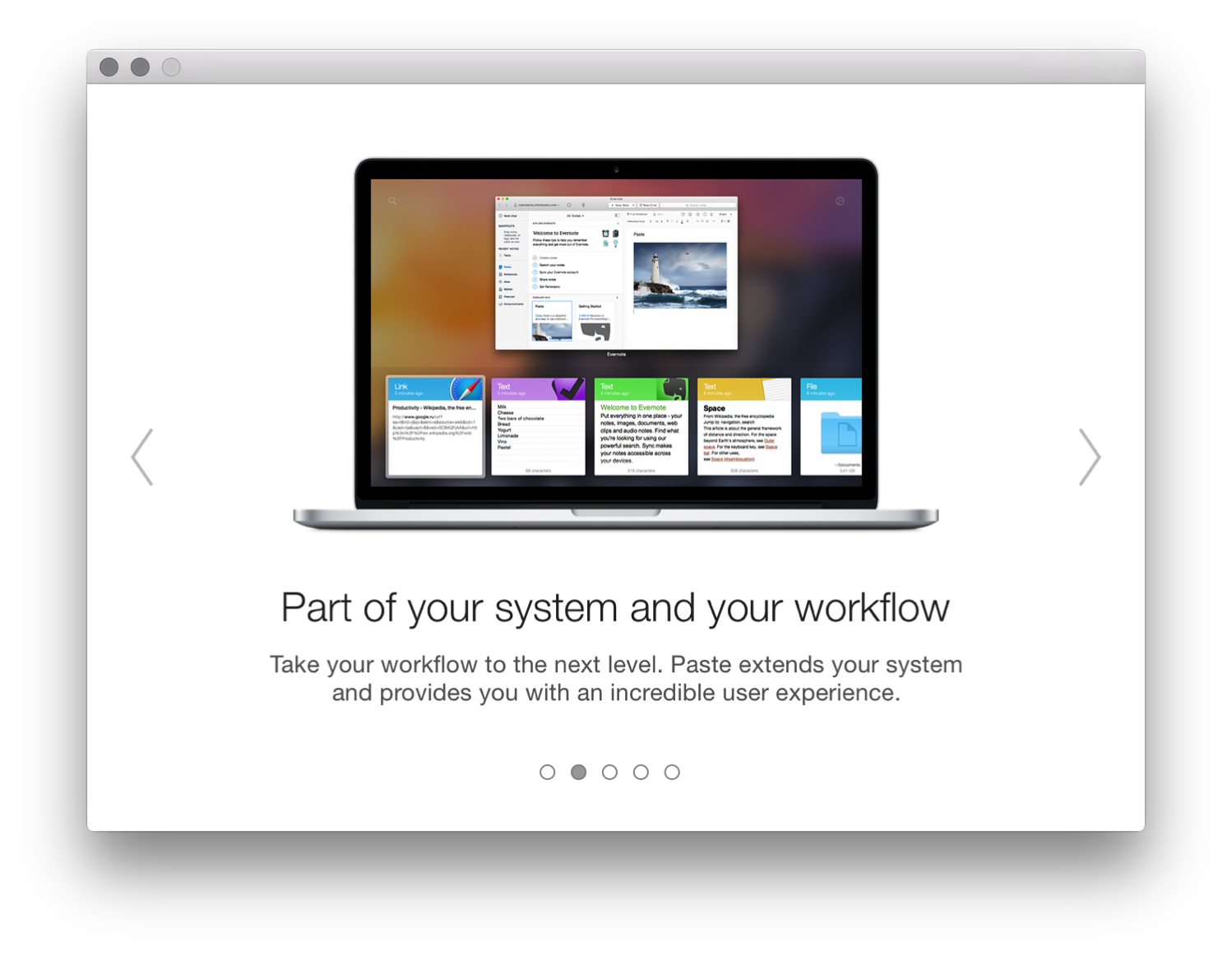
今回ご紹介する「Paste」はMacのクリップボードにコピーした内容を保存して分かりやすく整理してくれるアプリです。
ブログを書いていると、参考にしているページの内容や表現を参考にするために他のメディアやブログの文章をクリップボードにコピーすることが良くあります。
その際に「コピー」→「エディタにペースト」→「コピー」→「エディタにペースト」といちいちウィンドウを切り替えながらコピペしていくのは実に煩わしい。
そんなちょっとした不満を解決してくれるのが「Paste」。
こいつはクリップボードにコピーした情報を保存しいつでも過去の情報を呼び出すことのできるアプリです。
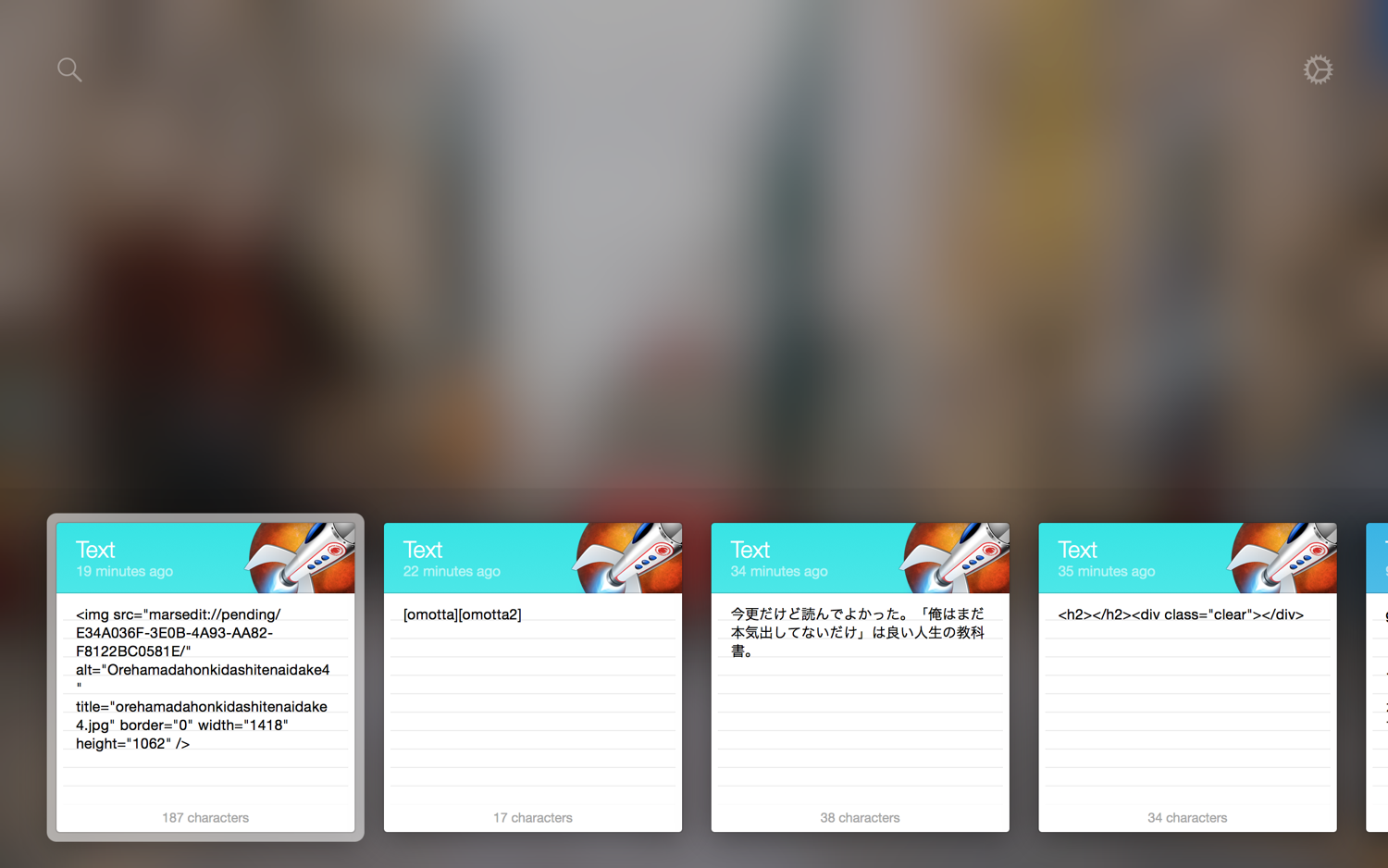
登録したショートカットキーを押せばその瞬間、クリップボードにコピーしてきたテキスト達が画面上にずらっと並びます。
この中からペーストしたいものを選択すればその情報が入力されるという実にシンプルなアプリです。
これを使えばクリップボードに情報を貯めておけるので、Webページを見ながらパチパチパチと文章をクリップボード上に集め、貼りつけたいところに一気にペーストすることができます。
もうこれでいちいち「ブラウザ」と「エディタ」を画面上で切り替えなくてもいいんです。「コピー」と「ペースト」を一度ずつで済ませることができます。
画像もコピペ&保存可能
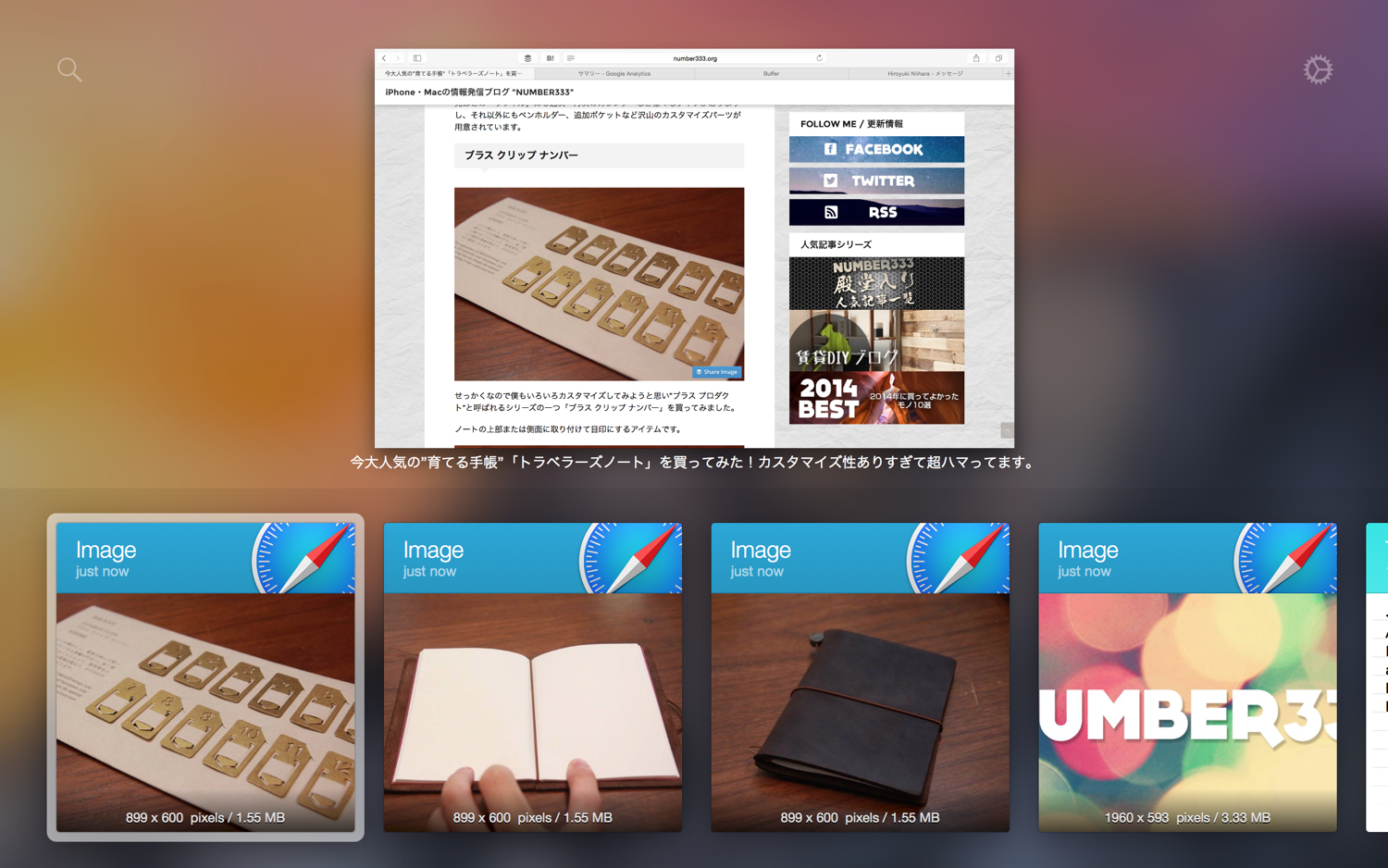
さらにこれ便利なのが、画像ファイルもコピペして貯めておけるという点。
画像の保存→貼り付けという手間も「Paste」ならもう無くなります。
サムネイルも大きいので管理もしやすい。
検索機能もついてる
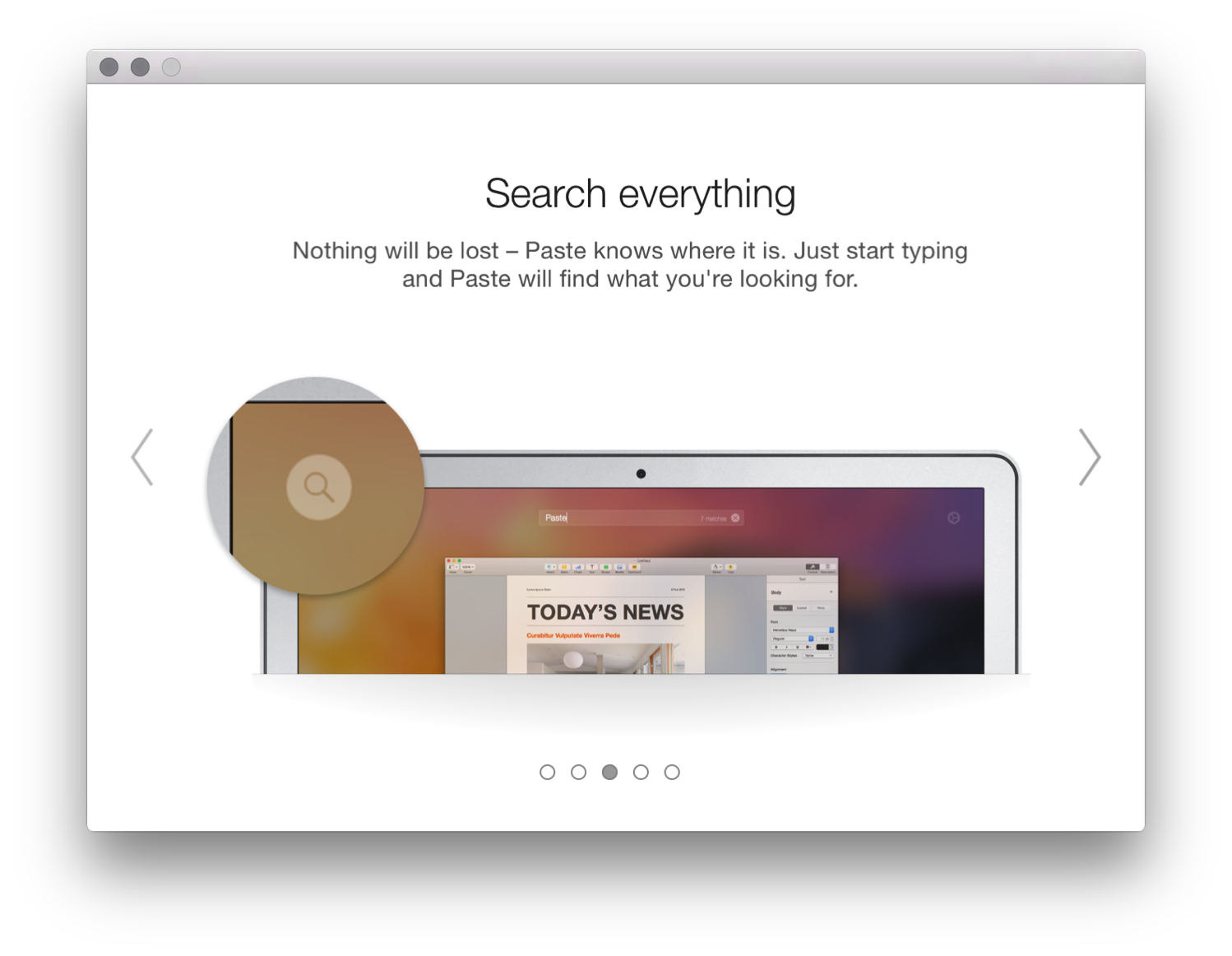
「Paste」は検索機能も搭載されているので今までコピーしてきた内容を後で探しだすことも簡単。元ファイルを削除してしまってもクリップボードには残ってた…!なんてこともあるので中々バカに出来ない機能。
ショートカットはお好みで。
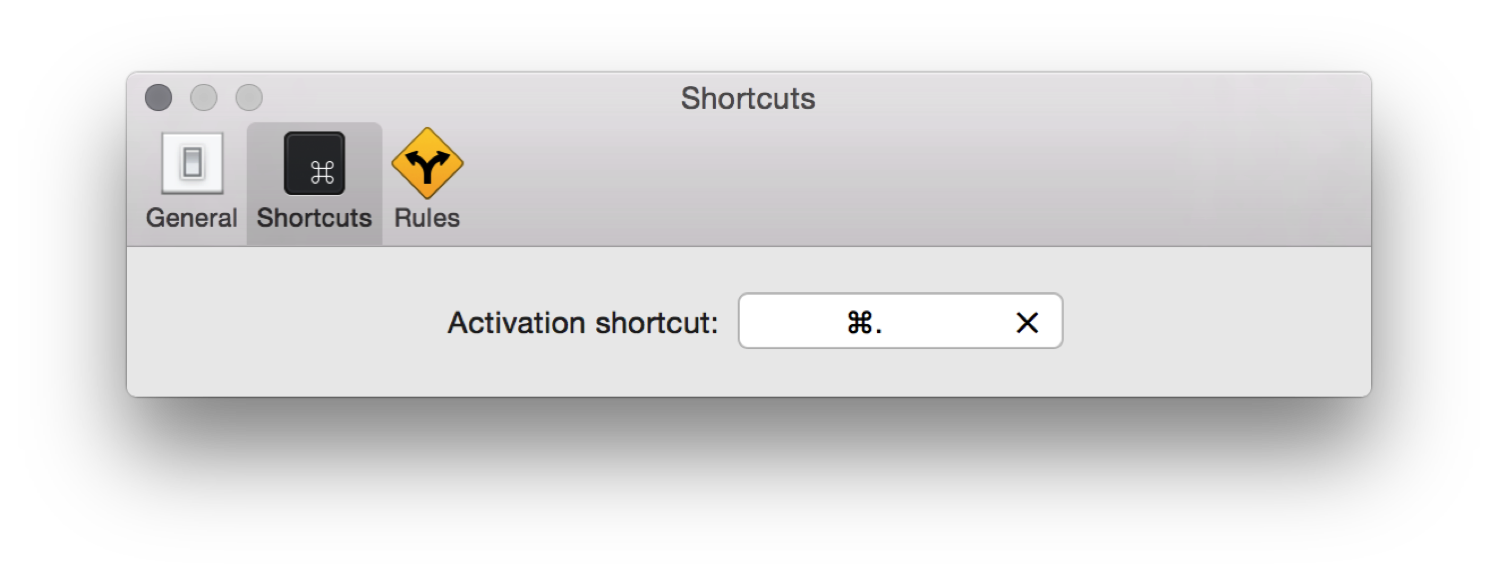
上述しましたが「Paste」を呼び出すショートカットキーは自分の好みのものに設定することができます。最初はcommand+Shift+Vがショートカットキーとして登録されていますが、すでにこのショートカットは他のアプリで使用していたので別のものに設定。
履歴は10個から無限大。
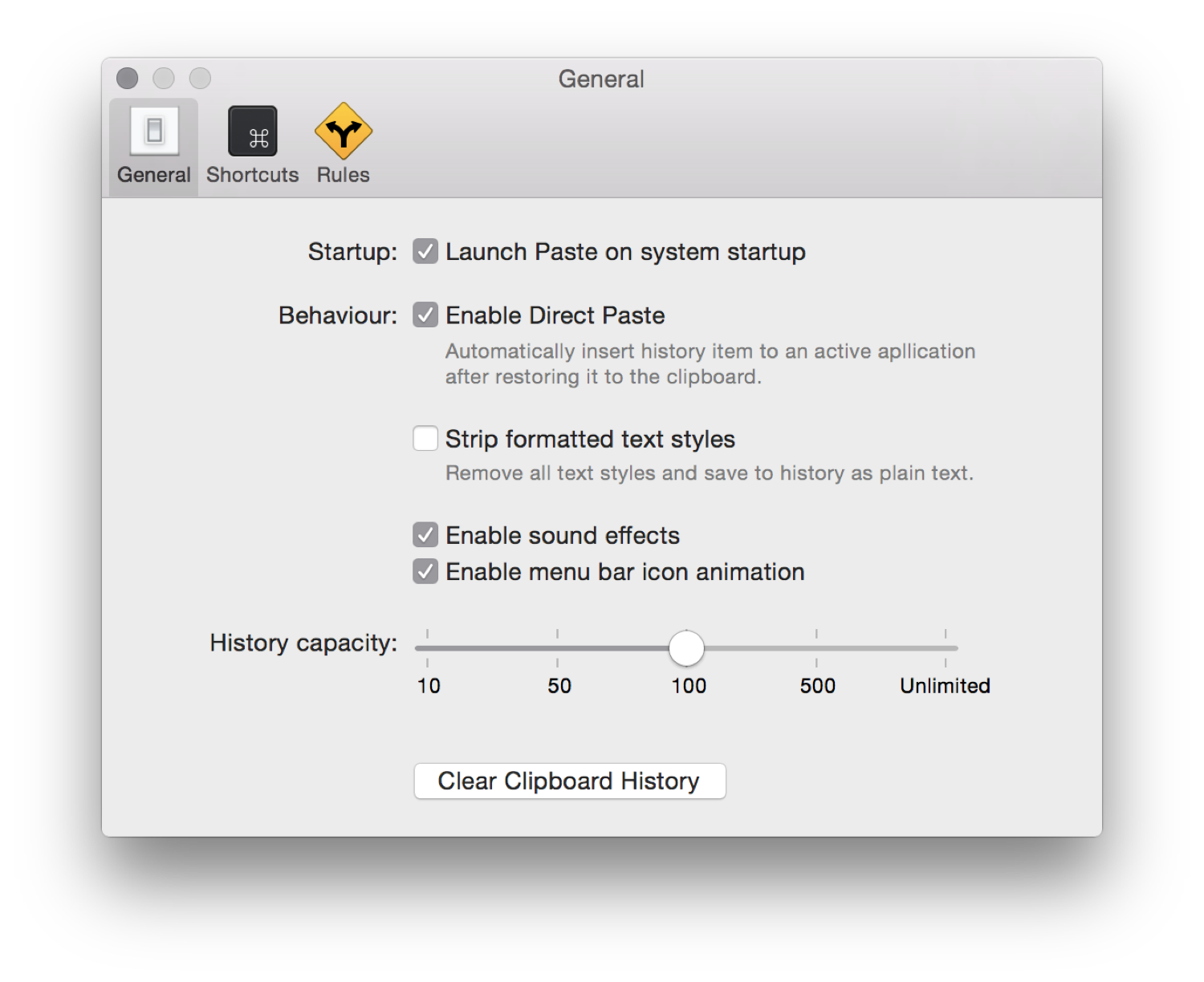
「Paste」に保存することのできるクリップボードの履歴は最低10件から天井は無限大。さすがに画像ファイルとかもコピーできることを考えると無制限はMacが重くなりそうで怖いのでデフォルトの100件で運用しています。
効率を意識するMacユーザー必携。
ノリでタイトルに”コピペを3倍便利にする”と書きましたが、正直そんなもんじゃないくらい便利ですこのアプリ。
これまで長い間使っていますが、もはやこれなしでは考えられないくらいの定番アプリです。個人的Macアプリ3種の神器に入ります。
類似のアプリは沢山世に出回っていますが、使用感やUIは「Paste」がダントツ。分かりやすく、使いやすいという一番大事な要素を押さえていますからね。
普段からMacを使っている人は是非入れてみてくださいこのアプリ。
「作業に効率を求める」なら絶対に外せない逸品です。





